- Teil 1. So beheben Sie, dass das iPhone keine E-Mails über die Internetverbindung sendet
- Teil 2. So beheben Sie, dass das iPhone keine E-Mails sendet, indem Sie die E-Mail-Adresse überprüfen
- Teil 3. So beheben Sie, dass das iPhone keine E-Mails sendet, indem Sie das E-Mail-Konto erneut hinzufügen
- Teil 4. So beheben Sie, dass das iPhone mit FoneLab iOS System Recovery keine E-Mails sendet
- Teil 5. Häufig gestellte Fragen zur Behebung, dass das iPhone keine E-Mails sendet
Stellen Sie Ihre Daten einfach vom iPhone auf dem Computer wieder her.
Beheben Sie das Problem, dass E-Mails nicht auf dem iPhone gesendet werden, mit überlegenen Methoden
 Geschrieben von Lisa Ou / 15. Januar 2024, 09:00 Uhr
Geschrieben von Lisa Ou / 15. Januar 2024, 09:00 Uhr Sendet Ihr iPhone keine E-Mails an andere Konten? Wenn ja, haben Sie Glück, denn dieser Artikel wird sich weiter unten mit dieser Situation befassen. Aber vorher sollten Sie sich darüber im Klaren sein, dass E-Mail ein wichtiges Kommunikationsmittel ist, insbesondere in der Geschäftsbranche. Wann immer Sie Ihrem Chef, Arbeitskollegen, anderen Unternehmen usw. eine Nachricht senden müssen, gehört die Mail-App zu den Plattformen, die Sie nutzen können. Es wird hauptsächlich für die Übermittlung formeller Briefe verwendet. Daher kann es frustrierend sein, wenn Sie beim Versuch, eine E-Mail zu senden, plötzlich auf Schwierigkeiten stoßen. Beispielsweise kann Ihr iPhone keine E-Mails senden.
Sie werden nicht nur genervt sein. Sie werden auch darüber nachdenken, wenn die E-Mail nicht gesendet wurde oder gesendet wurde, aber nicht angezeigt wurde. Dies ist besonders frustrierend, da es sich bei fast allen E-Mails um formelle Briefe an wichtige Personen handelt und selbst ein kleiner Fehler eine Chance zerstören kann. Daher laden wir Sie ein, die folgenden Abschnitte zu durchsuchen, wenn auf Ihrem iPhone ein solches Problem auftritt. Die Möglichkeiten, ein iPhone zu reparieren, das keine E-Mails senden kann, werden mit ausreichend Informationen aufgeführt, damit Sie die Vorgehensweise verstehen. Es werden auch vereinfachte Anweisungen bereitgestellt, die Ihnen bei der korrekten Verwendung helfen.
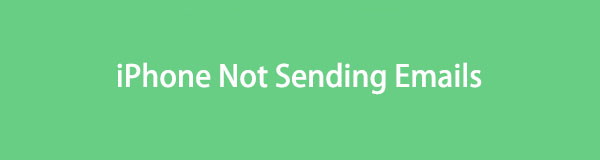

Führerliste
- Teil 1. So beheben Sie, dass das iPhone keine E-Mails über die Internetverbindung sendet
- Teil 2. So beheben Sie, dass das iPhone keine E-Mails sendet, indem Sie die E-Mail-Adresse überprüfen
- Teil 3. So beheben Sie, dass das iPhone keine E-Mails sendet, indem Sie das E-Mail-Konto erneut hinzufügen
- Teil 4. So beheben Sie, dass das iPhone mit FoneLab iOS System Recovery keine E-Mails sendet
- Teil 5. Häufig gestellte Fragen zur Behebung, dass das iPhone keine E-Mails sendet
Mit FoneLab können Sie das iPhone / iPad / iPod aus dem DFU-Modus, dem Wiederherstellungsmodus, dem Apple-Logo, dem Kopfhörermodus usw. ohne Datenverlust in den Normalzustand bringen.
- Beheben Sie deaktivierte iOS-Systemprobleme.
- Extrahieren Sie Daten von deaktivierten iOS-Geräten ohne Datenverlust.
- Es ist sicher und einfach zu bedienen.
Teil 1. So beheben Sie, dass das iPhone keine E-Mails über die Internetverbindung sendet
Eine der wichtigsten Voraussetzungen beim E-Mail-Versand ist die Internetverbindung. Es spielt keine Rolle, ob es sich bei Ihrem Gerät um ein iPhone, ein Android-Gerät usw. handelt. Unabhängig davon, was Sie verwenden, ist eine Internetverbindung erforderlich, ohne die Sie keine E-Mails versenden können. Daher sollten Sie als Erstes überprüfen, ob Ihr iPhone keine E-Mails senden kann. Möglicherweise haben Sie die Funktion, die Ihnen den Zugriff auf WLAN oder mobile Daten ermöglicht, deaktiviert und so den Versand von E-Mails verhindert. Wenn ja, richten Sie die Optionen in den Einstellungen ein, um eine Internetverbindung herzustellen und erfolgreich zu senden.
Halten Sie sich an die einfache Vorgehensweise unten, um eine E-Mail zu beheben, die nicht über eine Internetverbindung auf einem iPhone gesendet wird:
Mobilfunkdaten aktivieren: Tippen Sie darauf Einstellungen und wähle das Cellular Registerkarte im oberen Bereich der Benutzeroberfläche. Tippen Sie anschließend auf Cellular Data Schieberegler für den Zugriff auf das Internet über mobile Daten.
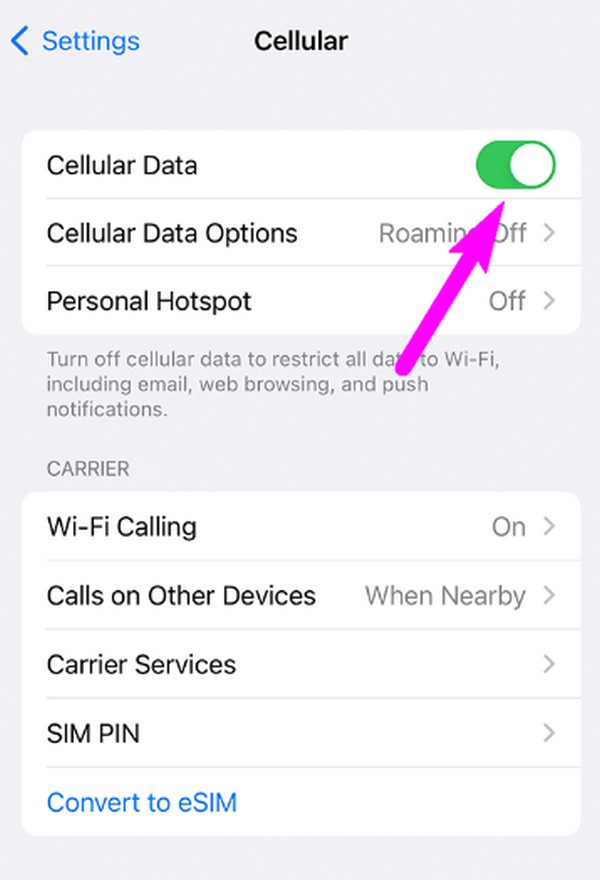
Stellen Sie eine Verbindung zu einem WLAN-Netzwerk her: Wählen Sie im Startbildschirm „Einstellungen“ die Option aus Wi-Fi Klicken Sie auf die Registerkarte und schalten Sie den Schieberegler ein. Wählen Sie das Netzwerk aus, mit dem Sie eine Verbindung herstellen möchten, wenn die verfügbaren Netzwerke angezeigt werden. Geben Sie dann das Passwort ein, um Zugriff auf das Internet zu erhalten.
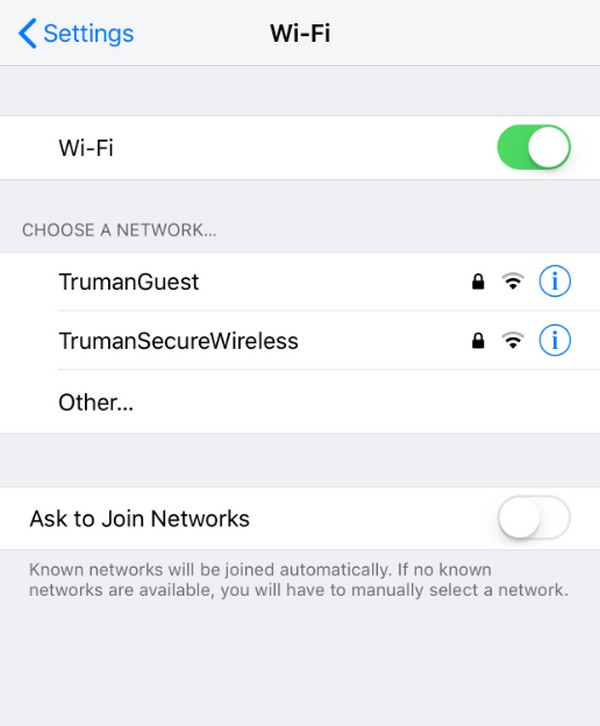
Mit FoneLab können Sie das iPhone / iPad / iPod aus dem DFU-Modus, dem Wiederherstellungsmodus, dem Apple-Logo, dem Kopfhörermodus usw. ohne Datenverlust in den Normalzustand bringen.
- Beheben Sie deaktivierte iOS-Systemprobleme.
- Extrahieren Sie Daten von deaktivierten iOS-Geräten ohne Datenverlust.
- Es ist sicher und einfach zu bedienen.
Teil 2. So beheben Sie, dass das iPhone keine E-Mails sendet, indem Sie die E-Mail-Adresse überprüfen
Auch eine falsche E-Mail-Adresse kann dazu führen, dass Ihre E-Mails nicht versendet werden. Möglicherweise existiert die Adresse, die Sie im Empfängerbereich eingegeben haben, nicht. Möglicherweise enthält die E-Mail falsche Symbole, Buchstaben, Leerzeichen, Zahlen usw., sodass der E-Mail-Empfänger nicht empfangen kann, was Sie gesendet haben. Seien Sie sich bewusst, dass selbst ein einfacher Fehler beim Versenden von E-Mails zum Scheitern führen kann. Überprüfen Sie daher noch einmal die E-Mail-Adresse, die Sie in das Empfängerfeld eingegeben haben, bevor Sie sie über Ihre iPhone-Mail-App senden.
Befolgen Sie die folgenden unkomplizierten Schritte, um eine nicht gesendete iPhone-E-Mail zu reparieren, indem Sie die E-Mail-Adresse überprüfen:
Schritt 1Rufen Sie die Mail-App auf und verfassen Sie eine neue E-Mail, indem Sie auf tippen Neue Mailbox Option auf dem unteren rechten Bildschirm. Geben Sie anschließend die E-Mail-Adresse in das Empfängerfeld ein.
Schritt 2Verfassen Sie die Nachricht, die Sie senden möchten, und überprüfen Sie anschließend vor dem Senden noch einmal die E-Mail-Adresse. Es dürfen keine Fehler gemacht werden, auch wenn es sich um einen einfachen Raum handelt.
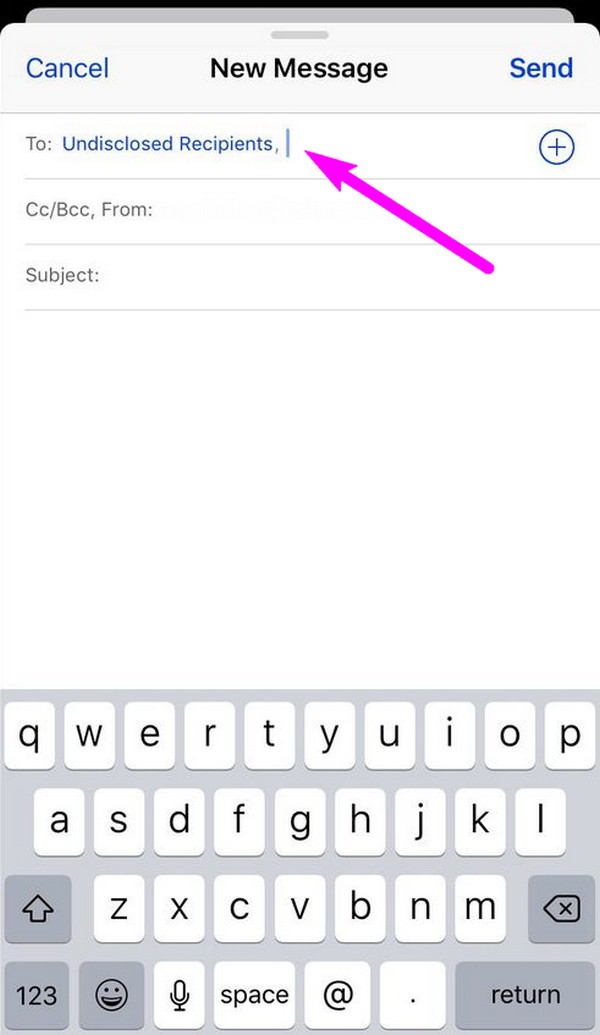
Teil 3. So beheben Sie, dass das iPhone keine E-Mails sendet, indem Sie das E-Mail-Konto erneut hinzufügen
Wenn nicht wie bei den vorherigen Lösungen menschliches Versagen das Problem ist, muss es auf Störungen, Abstürze oder andere einfache Geräteprobleme zurückzuführen sein. Versuchen Sie in diesem Fall, Ihr E-Mail-Konto erneut in den Einstellungen hinzuzufügen. Der erste Vorgang besteht jedoch darin, Ihr Konto zu löschen, mit dem Sie im E-Mail-Bereich angemeldet sind. Fügen Sie es anschließend erneut hinzu, um einfache Probleme zu beseitigen und das Konto zu aktualisieren. Das Verfahren wird nicht komplex sein und die Installation von Apps oder Funktionen ist wie bei den vorherigen Ansätzen nicht erforderlich.
Beachten Sie den einfachen Vorgang unten, um zu beheben, dass E-Mails nicht vom iPhone gesendet werden, indem Sie Ihr E-Mail-Konto erneut hinzufügen:
Schritt 1Enter Einstellungen und schieben Sie den Bildschirm nach unten, um das zu finden und auszuwählen Mail Möglichkeit. Tippen Sie anschließend auf „Konten“ und wählen Sie dann das von Ihnen verwendete E-Mail-Konto aus, das keine E-Mails senden kann. Sie werden dann das sehen Konto löschen Tippen Sie im unteren Bereich darauf, um das Konto von Ihrem iPhone zu entfernen.
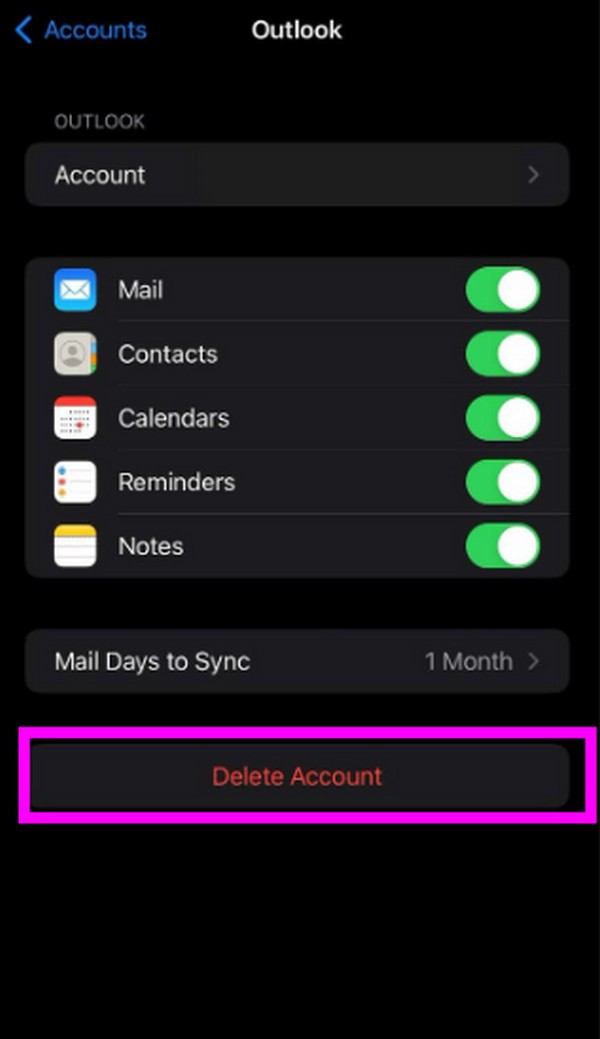
Schritt 2Nach dem Löschen kehren Sie zu zurück Einstellungen > Mail, Dann wählen Konto hinzufügen. Geben Sie anschließend Ihre Anmeldeinformationen in das dafür vorgesehene Feld ein, um Ihr E-Mail-Konto erneut hinzuzufügen.
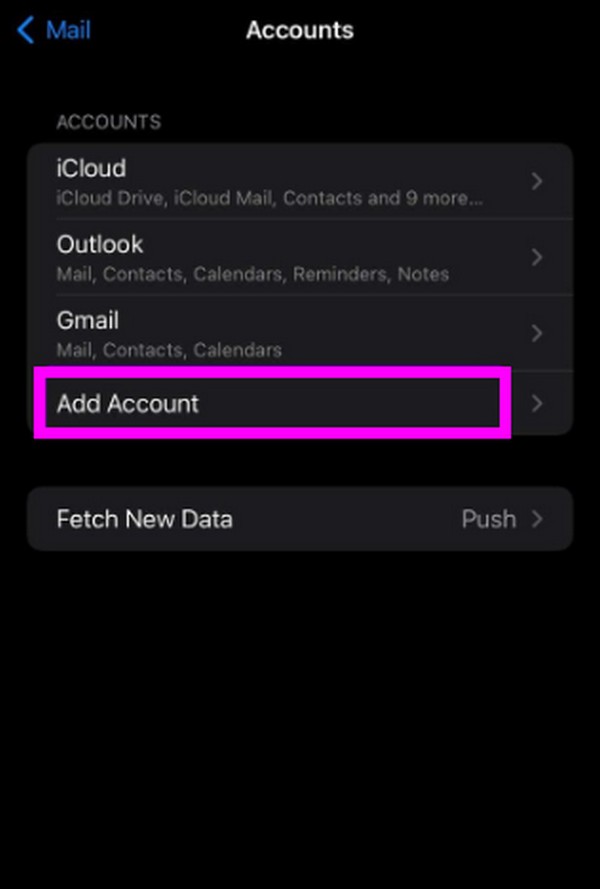
Teil 4. So beheben Sie, dass das iPhone mit FoneLab iOS System Recovery keine E-Mails sendet
Auf der anderen Seite ist hier FoneLab iOS Systemwiederherstellung wenn das Problem in Ihrem iOS-System liegt. Im Vergleich zu früheren Teilen ist diese Reparaturtechnik bei der Behebung von Problemen fortschrittlicher und ermöglicht die Behebung anspruchsvollerer Schäden. Zögern Sie daher nicht, diesem Programm Ihr iPhone anzuvertrauen, das keine E-Mails senden kann. Wir garantieren, dass es das hilfreichste Tool ist, das Ihnen begegnen wird, insbesondere da es im Reparaturprozess sowohl den Standard- als auch den erweiterten Modus bietet. Somit haben Sie die freie Wahl, ob Sie Ihre iPhone-Daten behalten möchten oder nicht.
Darüber hinaus ist FoneLab iOS System Recovery ein unkompliziertes Tool, mit dem Sie bequem navigieren können. Trotz seiner professionellen Funktion funktioniert es dank seiner benutzerfreundlichen Oberfläche auch für Anfänger. Außerdem funktioniert es nicht nur für ein iPhone, das keine E-Mails senden kann. Es kann auch für andere iPhone-Probleme verwendet werden, einschließlich Aufladen, Bildschirmproblemen usw.
Mit FoneLab können Sie das iPhone / iPad / iPod aus dem DFU-Modus, dem Wiederherstellungsmodus, dem Apple-Logo, dem Kopfhörermodus usw. ohne Datenverlust in den Normalzustand bringen.
- Beheben Sie deaktivierte iOS-Systemprobleme.
- Extrahieren Sie Daten von deaktivierten iOS-Geräten ohne Datenverlust.
- Es ist sicher und einfach zu bedienen.
Bestimmen Sie die folgenden benutzerfreundlichen Anweisungen als Beispiel für die Reparatur eines iPhones, mit dem keine E-Mails gesendet werden FoneLab iOS Systemwiederherstellung:
Schritt 1Installieren Sie FoneLab iOS System Recovery über die Installationsdatei. Sie erhalten es auf der Hauptseite des Programms mit dem Free Download Tab. Die Installation dauert etwa oder weniger als eine Minute, bevor sie auf Ihrem Computer gestartet werden kann.
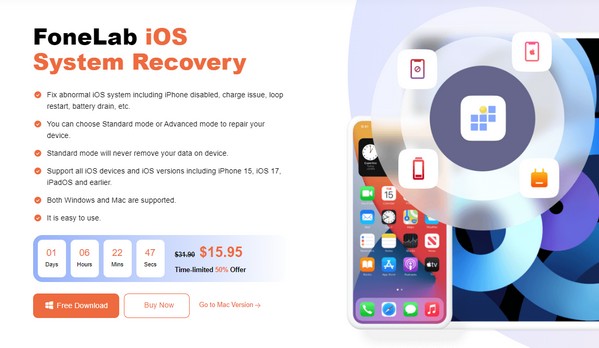
Schritt 2Die Reparaturfunktion befindet sich oben rechts auf der ersten Benutzeroberfläche. IOS SystemwiederherstellungKlicken Sie also darauf, um fortzufahren. Als nächstes wählen Sie aus Startseite, wobei die Reparaturmodi auf dem folgenden Bildschirm angezeigt werden. Wählen Sie „Standard“ oder „Erweitert“ und verbinden Sie das iPhone mit dem Kabel, bevor Sie klicken Schichtannahme.
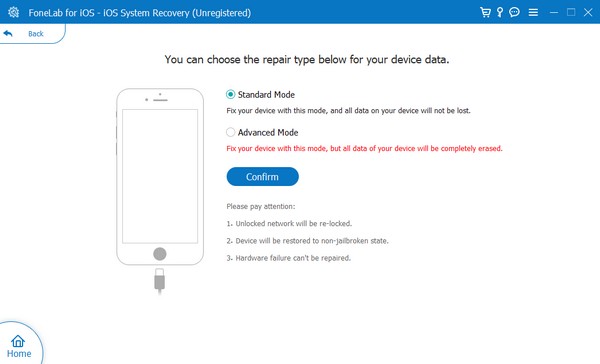
Schritt 3Anleitung zu iPhone-Wiederherstellungsmodus angezeigt, befolgen Sie jedoch nicht sofort die Anweisungen auf dem Bildschirm. Sie müssen zunächst Ihr iPhone-Modell in den oberen Optionen eingeben. Später wird das entsprechende Firmware-Paket gespeichert und die E-Mail-Probleme behoben.
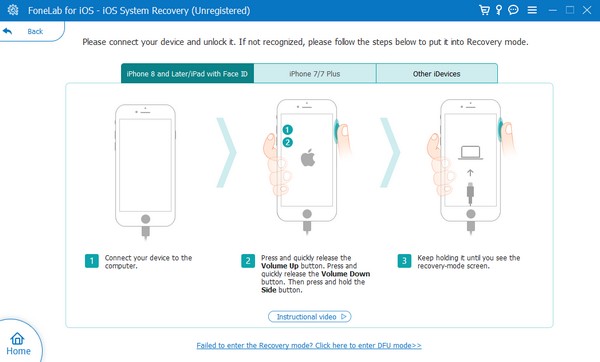
Mit FoneLab können Sie das iPhone / iPad / iPod aus dem DFU-Modus, dem Wiederherstellungsmodus, dem Apple-Logo, dem Kopfhörermodus usw. ohne Datenverlust in den Normalzustand bringen.
- Beheben Sie deaktivierte iOS-Systemprobleme.
- Extrahieren Sie Daten von deaktivierten iOS-Geräten ohne Datenverlust.
- Es ist sicher und einfach zu bedienen.
Teil 5. Häufig gestellte Fragen zur Behebung, dass das iPhone keine E-Mails sendet
Warum werden meine E-Mails nicht auf dem iPhone gesendet?
Wie bereits erwähnt, verfügt Ihr Gerät möglicherweise nicht über eine Internetverbindung oder ist stabil. Dies lässt sich mithilfe der Teil-1-Richtlinien dieses Artikels leicht beheben. Allerdings sind auch fortgeschrittenere Probleme möglich, wie etwa Systemabstürze, Störungen, Bugs usw. In diesem Fall wird die Methode Teil 4 empfohlen, da sie technische Probleme ohne komplexe Verfahren behebt.
Warum benachrichtigt mein iPhone keine E-Mails?
Die Benachrichtigungsoption ist möglicherweise nicht aktiviert Einstellungen App. Um E-Mail-Benachrichtigungen auf Ihrem iPhone zu erhalten, gehen Sie zu Einstellungen > Mail > Benachrichtigungen. Aktivieren Sie abschließend die Benachrichtigungen zulassen Schieberegler. Auf diese Weise werden E-Mails in Ihren Benachrichtigungen angezeigt.
Sobald Sie diese Lösungen auf Ihrem iPhone ausprobieren, werden Ihre Probleme mit den E-Mails, die nicht gesendet werden können, verschwinden. Führen Sie sie also richtig aus und genießen Sie Ihre neuen Erkenntnisse.
Mit FoneLab können Sie das iPhone / iPad / iPod aus dem DFU-Modus, dem Wiederherstellungsmodus, dem Apple-Logo, dem Kopfhörermodus usw. ohne Datenverlust in den Normalzustand bringen.
- Beheben Sie deaktivierte iOS-Systemprobleme.
- Extrahieren Sie Daten von deaktivierten iOS-Geräten ohne Datenverlust.
- Es ist sicher und einfach zu bedienen.
